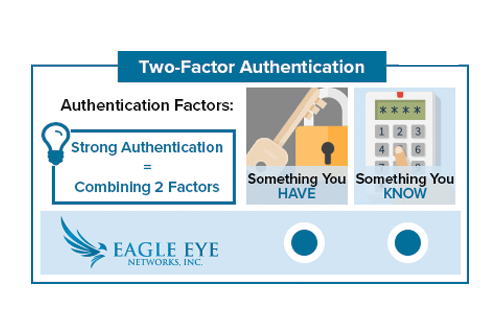jak Włączyć Analitykę
Aby włączyć Analitykę, przejdź do ustawień kamery i wybierz kartę Analityka. Każda analiza może być włączana osobno i rozliczana za każdą kamerę. Po kliknięciu pola wyboru pojawi się nowa zakładka.
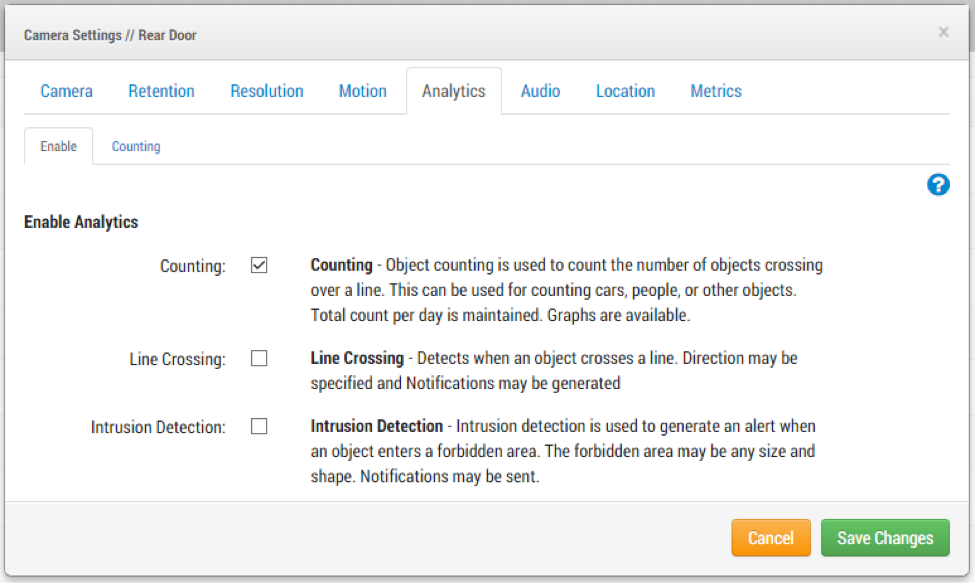
Camera Settings – Enabling Analytics
Aby wyświetlić nakładkę analityczną w podglądzie na żywo i historycznych wideo, włącz „Wyświetlaj Analitykę” w „Mój profil” na karcie „Podglądy”.
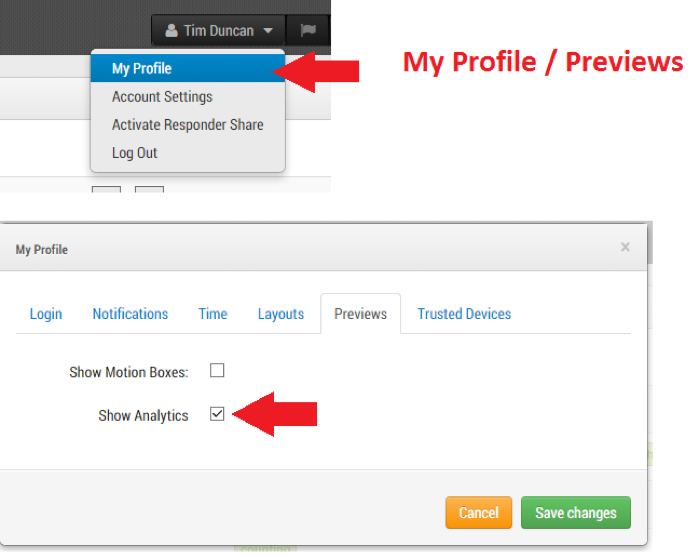
My Profile / Previews
Wejdź do wykresów analityki, wybierając dane analityczne pod akcjami kamery podczas podglądu wideo lub z panelu użytkownika. W podglądzie kliknij przycisk akcji w prawym górnym rogu okna podglądu, aby wyświetlić rozwijane menu zawierające dane analityki.
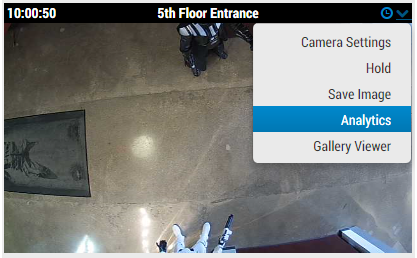
Accessing Graphs from Preview
W panelu użytkownika przycisk analityki jest wyświetlany pod akcjami. Wszystkie kamery będą wyświetlać analitykę ruchu. Każda dodatkowa funkcja analityczna włączona dla kamery pojawi się w osobnej zakładce.
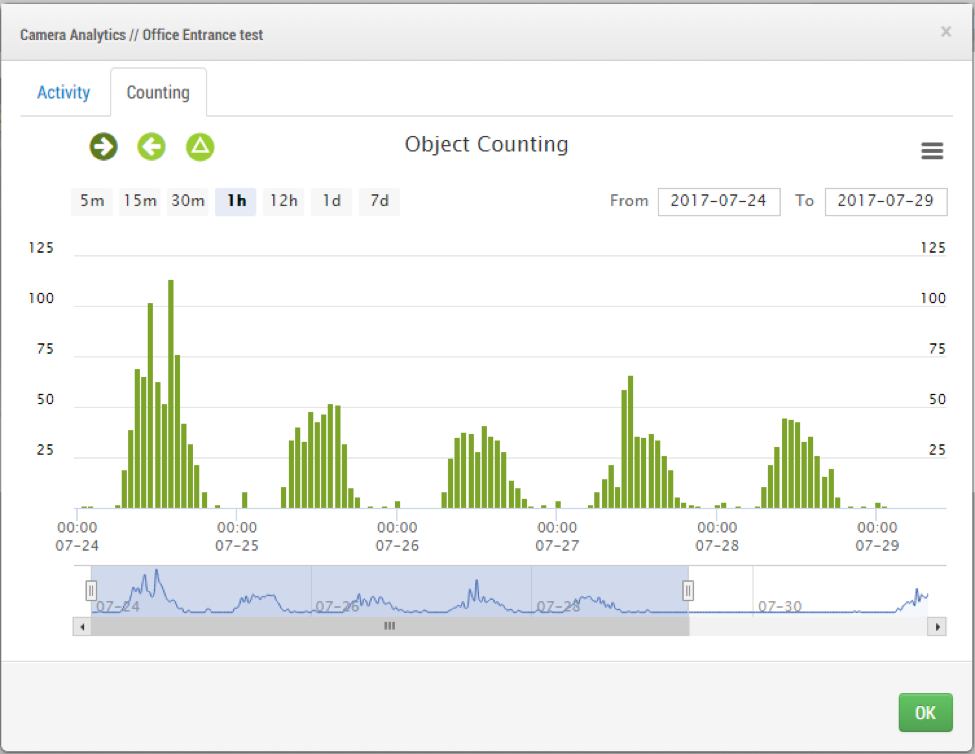
Example of Counting Graphs – Counting In
Podgląd Analityki w Przeglądarce Historii
Kolory w przeglądarce historii reprezentują rejestrację pełnego wideo, ruchu i analityki. Ciemnoniebieski oznacza, że dostępne jest pełne wideo. Jasnoniebieski oznacza ruch. Jasnozielony wskazuje śledzenie obiektów przez analitykę. Ciemnozielony wskazuje na analityczne przekroczenie linii lub wtargnięcie. Może to być przekroczenie linii w dowolnym kierunku lub wtargnięcie na obszar zabroniony. W przypadku zliczania analitycznego nakładka głównego kierunku, przeciwnego kierunku i różnicy między nimi jest wyświetlana w prawym górnym rogu podglądu. Nawigacja w przeglądarce historii pokazuje aktualne dane zliczania dla danego dnia.
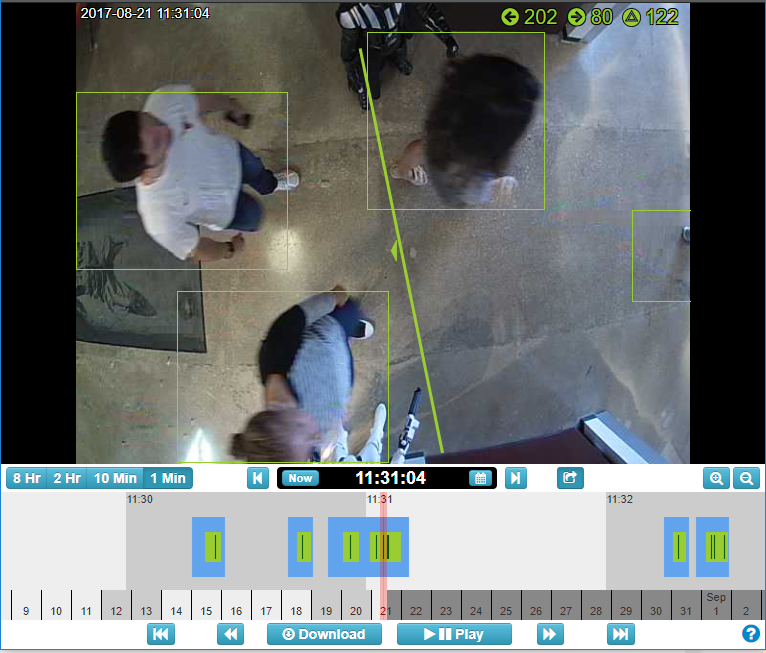
Example of Viewing Analytics in the History Browser / Object Counting Overlay with Counting Markers
Zdarzenia Analityki
Tak jak zdarzenia ruchu są rejestrowane, podobnie rejestrowane zdarzenia Analityki. Gdy Analityka widzi obiekt oparty na ustawieniach szerokości i wysokości, uznaje go za zdarzenie. W przeglądarce historii zdarzenia Analityki są wyświetlane na zielono. Domyślne ustawienia kamery dla nagrywania pełnego wideo są oparte na „zdarzeniu”.
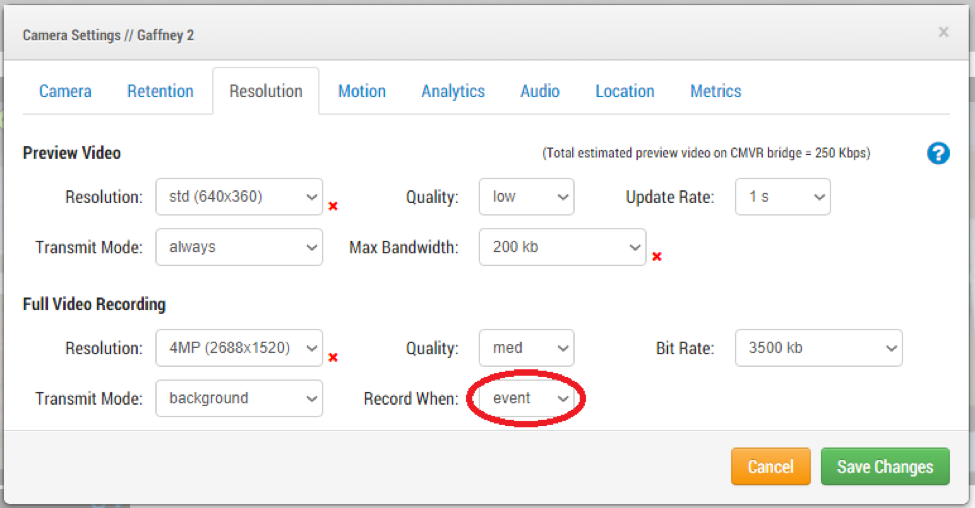
Jeśli ruch jest wyłączony i włączona jest opcja Analityki, pełne wideo zostanie zarejestrowana w zdarzeniu Analityki. Jest to ważna funkcja, ponieważ może być wykorzystana do zminimalizowania nagrywanych zdarzeń, które nie są interesujące. Na przykład drzewa poruszające się na wietrze mogą powodować ciągłe nagrywanie na podstawie ruchu. Chociaż można regulować czułość za pomocą obszarów, może to również oznaczać, że niektóre ruchy mogą zostać pominięte. Korzystanie z Analityki może złagodzić ten problem.
W tym przykładzie Analityką dodaną do kamery jest Przekraczanie Linii. Ważnym ustawieniem jest szerokość i wysokość obiektu. Jeśli zostanie wykryty obiekt, który pasuje do parametrów rozmiaru w dowolnym miejscu na ekranie, zdarzenie analityczne tworzy pełne nagranie wideo. W tej przykładowej scenie zdarzenie tworzy tylko samochód lub osoba. Drzewa poruszające się na wietrze nie spowodują nagrania. Może to być bardzo korzystne, ponieważ pomaga szybko znaleźć interesujące wideo, a także wymaga mniejszej przepustowości, aby przesłać pełne wideo do chmury Eagle Eye.
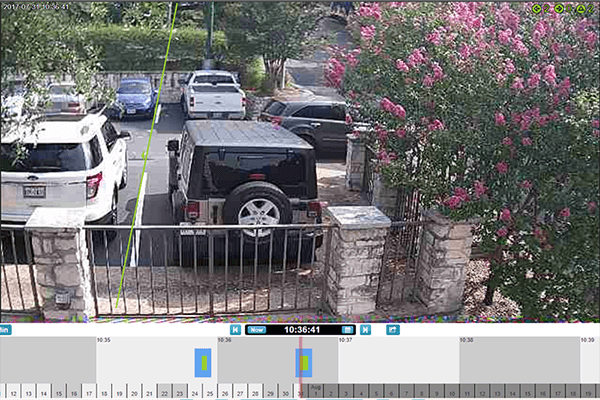
Dowiedz się Więcej o Analityce Eagle Eye
Wykrywanie Wtargnięcia
Przekraczanie Linii
Zliczanie Obiektów
Enable Analytics on your Eagle Eye Account
+1-512-473-0501
[email protected]
Inne posty, które mogą Cię zainteresować

Włącznie Analityki
jak Włączyć Analitykę Aby włączyć Analitykę, przejdź do ustawień kamery i wybierz kartę Analityka. Każda analiza może być włączana osobno i rozliczana za każdą kamerę. Po kliknięciu pola wyboru pojawi…
22 sierpnia, 2017
Konfiguracja Uwierzytelnianie Dwuetapowe
Uwierzytelnianie Dwuetapowe W prawym górnym rogu interfejsu internetowego Eagle Eye Networks kliknij swoją nazwę użytkownika i wybierz "Mój Profil".Zaznacz pole o nazwie Uwierzytelnianie Dwuetapowe i postępuj zgodnie z wyświetlanymi instrukcjami,…
16 maja, 2017
Przekraczanie Linii
O Przekraczaniu Linii Przekraczanie linii jest konfigurowane tak samo jak Zliczanie Obiektów, ale z możliwością wysłania alertu, gdy linia zostanie przekroczona w określonym kierunku. Bieżący licznik nie jest nałożona na…
22 sierpnia, 2017